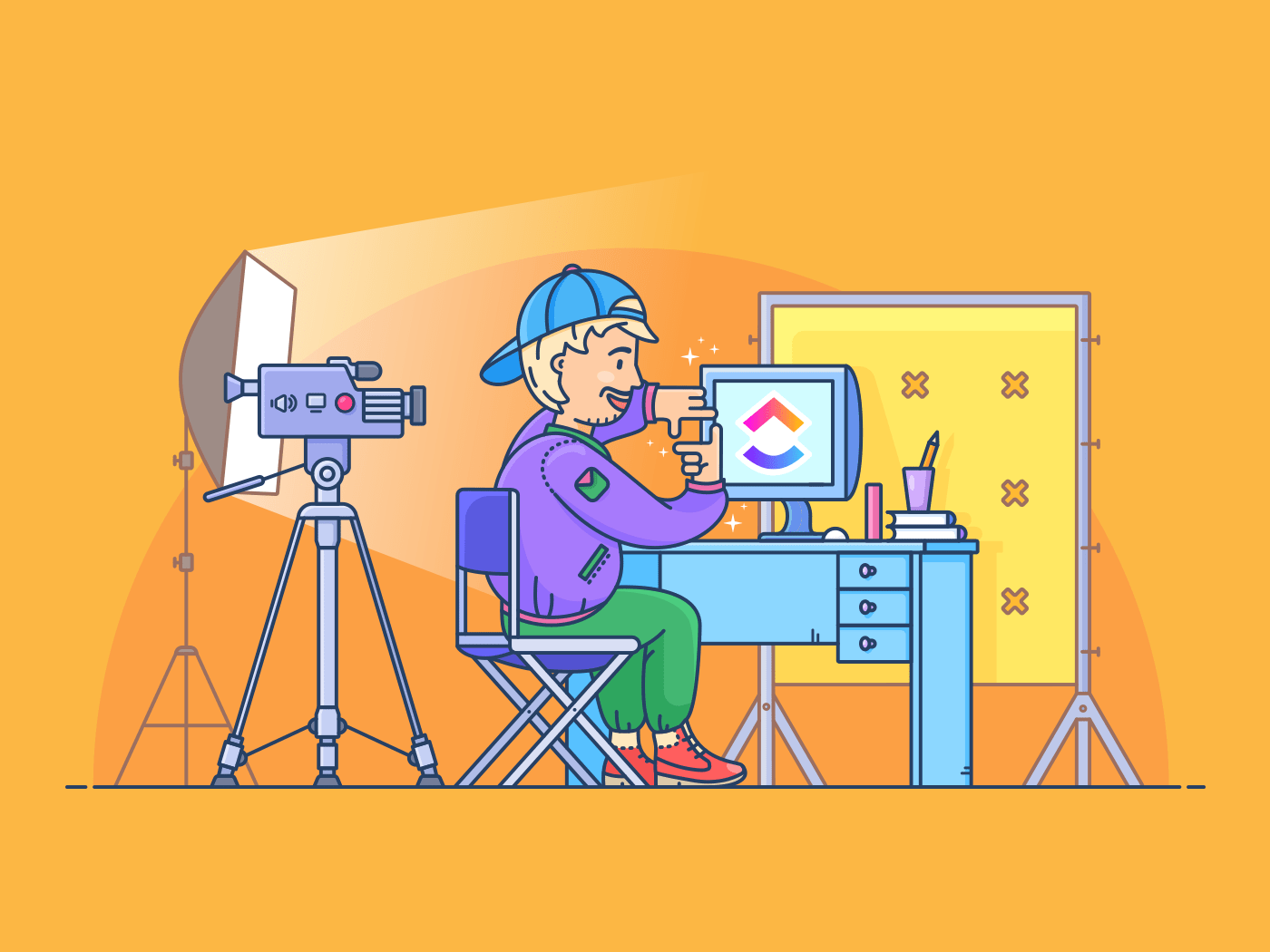Você concorda que os recursos visuais superam o texto e o áudio em qualquer dia? 👀
Imagine estar de plantão com sua equipe de TI e eles estarem dando instruções sobre como encontrar botões e alterar configurações.
Você está perguntando: "Onde? Não estou vendo! Não estou vendo isso!"
Não seria muito mais fácil e reconfortante ver as telas uns dos outros para facilitar o processo de solução de problemas?
É por isso que você precisa dar uma olhada no melhor software de gravação de tela.
Com certeza ele o poupará daquelas longas ligações para o departamento de TI
Neste artigo, descobriremos o doze melhores softwares de gravação de tela gratuitos juntamente com seus prós, contras e preços.
Vamos encontrar um excelente gravador de tela que não custará uma fortuna!
O que torna um software de gravação de tela excelente?
Todo software de gravação de tela oferece vários recursos, como:
- Criação de um screencast
- Gravação de sons do sistema
- Adicionar narrações
Mas como você sabe se é o único?
Comece verificando se o software de gravação ou captura de tela:
- Tem uma opção de compartilhamento integrada, para que você não precise compartilhar vídeos como anexos de e-mail
- É fácil de usar. Você não quer perder tempo assistindo a tutoriais em vídeo no YouTube para entender como usar a ferramenta!
- Pode fazer mais do que apenas gravar vídeos. Dessa forma, você não acaba acumulando aplicativos para diferentes finalidades
Com esses pontos em mente, vamos conferir as principais opções de software de gravação de tela em 2021.
12 melhores softwares de gravação de tela
Aqui está um pequeno segredo sobre o software de gravação de tela:
Você não precisa gastar muito.
Aqui estão os melhores softwares de gravação de tela para as necessidades da sua organização:
1. ClickUp 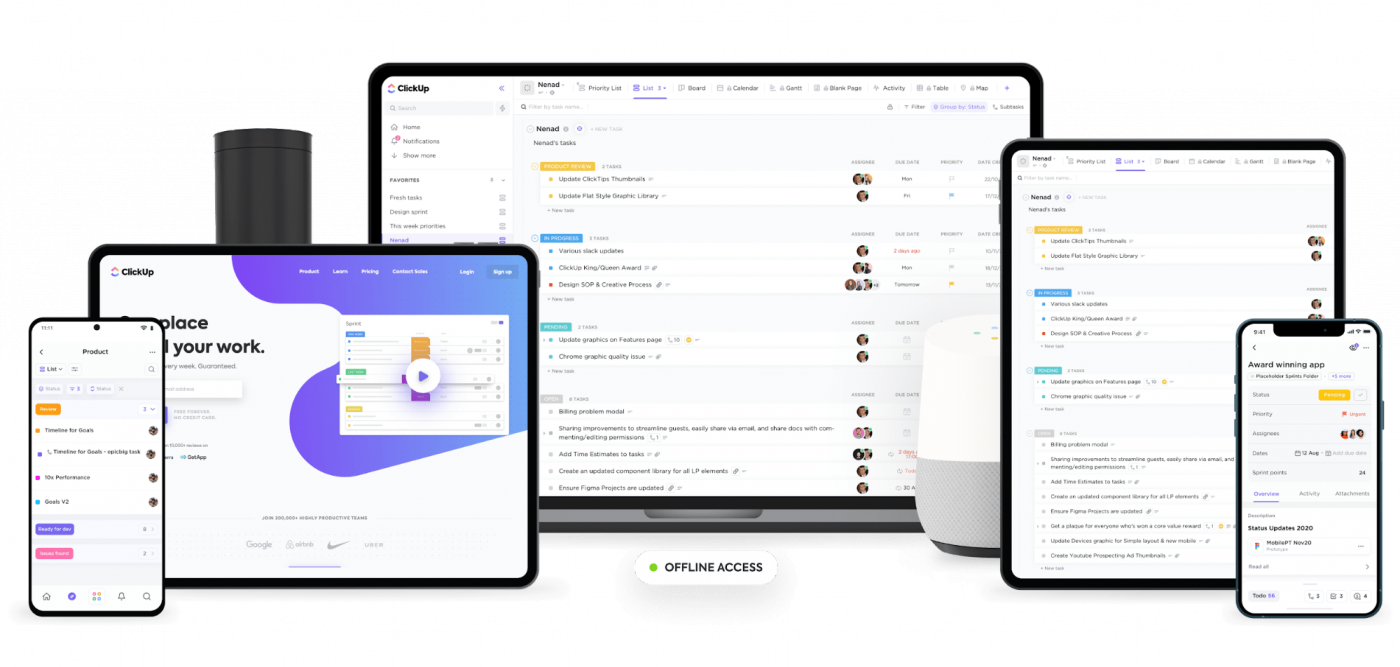
O ClickUp é um dos mais bem avaliados ferramentas de produtividade e gerenciamento de projetos usadas por equipes produtivas em pequenas e grandes empresas.
_Mas por que uma ferramenta de gerenciamento de projetos está nessa lista?
Porque o ClickUp também é o melhor software gratuito de gravação de tela! Clipe no ClickUp permite criar gravações de tela ao lado de gerenciar seus projetos, atribuir tarefas e fazer notas .
Se isso não for um grito de "conveniência", não sabemos o que será!
O Clip permite que você:
- Capturar a tela inteira, a guia do navegador ou uma janela de aplicativo
- Adicionar voz usando um microfone
- Gravar sem nenhum limite de tempo
- Compartilhar a gravação com qualquer pessoa
E isso não é tudo!
lembre-se de que uma excelente _ferramenta de gravação de tela deve ser mais do que um gravador.
É exatamente isso que o ClickUp é, e nós temos a prova.
Principais recursos do ClickUp
A. Adicionar contexto às tarefas usando Clipe **Gravações
Em uma tarefa ClickUp, você pode acessar o Clip a partir do Comentários seção.
Grave sua tela para adicionar contexto a essa tarefa específica. Diga adeus à digitação de parágrafos intermináveis descrevendo sua tarefa. 👋
Às vezes, é mais eficaz mostrar do que contar, especialmente se você for um aluno visual. 👀
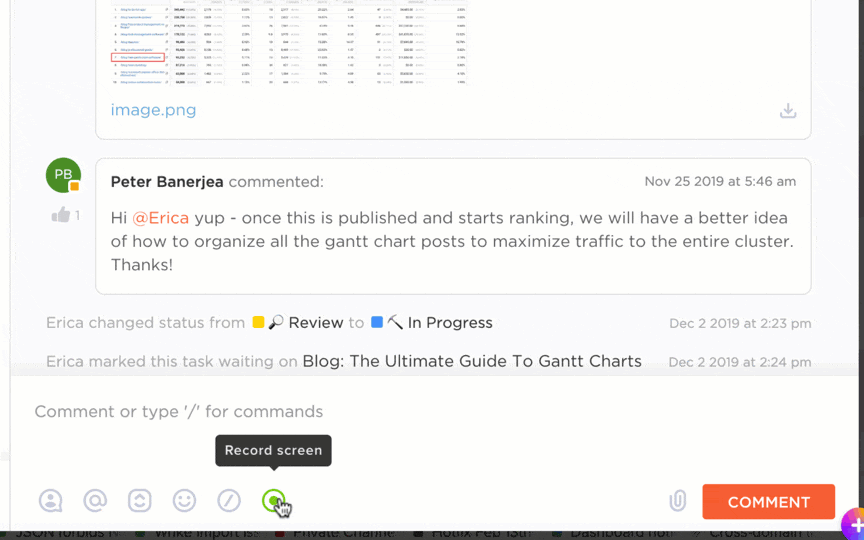
Gravação de sua tela no ClickUp a partir de uma tarefa usando a gravação de clipe
B. Extensão do Chrome para captura de tela e mais
ClickUp's Extensão do Chrome é multifuncional como um canivete suíço.
Ela pode ajudar você:
- Capturar a tela de sua navegação
- Adicionar notas
- Marcar sites como favoritos
- Criar tarefas e muito mais
Você pode até mesmo editar a captura de tela logo depois de tirá-la, ativando o recurso de edição.
Use a extensão do ClickUp para o Chrome para capturar a tela durante a navegação e editar a imagem logo após tirá-la
C. Anotar imagens usando Comprovação Seja uma imagem capturada ou qualquer outro tipo de imagem, é fácil fazer anotações usando o Proofing do ClickUp.
Adicione comentários na imagem onde você deseja fazer alterações e atribua-os à pessoa certa.

Comentando uma imagem e atribuindo-a a um membro da equipe com o recurso Proofing do ClickUp
Sobre o que Anotação em PDF ? Também temos essa opção. 😎
Você pode adicionar marcadores claros em documentos jurídicos, destacar erros de digitação, fazer alterações e muito mais diretamente do espaço de tarefas.
D. Proteger informações usando Permissões O desenvolvedor do seu site não precisa ver os dados da folha de pagamento dos funcionários.
Seus clientes não precisam ter acesso ao seu fluxo de trabalho interno.
Defina Permissões para qualquer pessoa (incluindo Convidados e Membros) no ClickUp para proteger informações confidenciais.
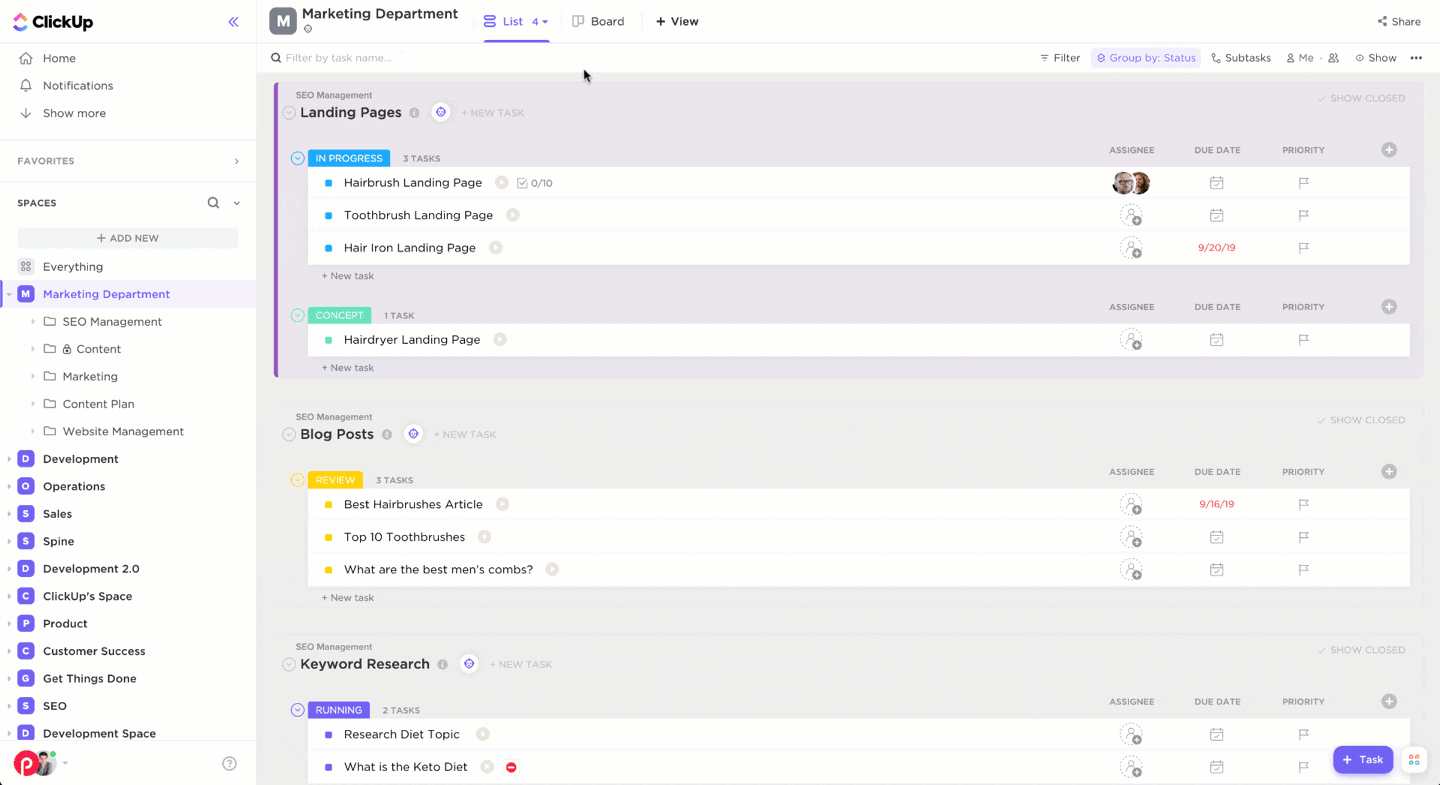
Personalização das configurações de privacidade e compartilhamento nas permissões do ClickUp
E. Trazer aplicativos e sites para o ClickUp usando Visualização de incorporação Basta copiar e colar o URL ou HTML para visualizar sites como YouTube, Google Sheets, calendário do Outlook e Loom dentro do ClickUp.
Não é mais necessário alternar entre guias para gerenciar seus fluxos de trabalho!
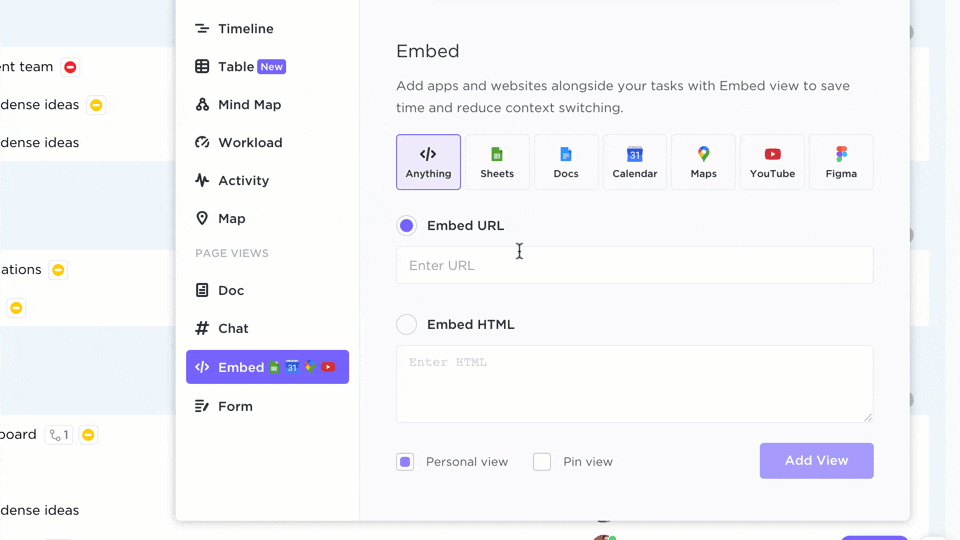
Copiar e colar um URL do Google Doc para incorporá-lo ao ClickUp
F. Elimine textos enfadonhos com Edição de rich text O texto básico pode ser uma chatice, mas não precisa ser assim!
Use banners, cabeçalhos, tabelas, listas numéricas, italic, bold e muito mais com o recurso Rich Text Editing do ClickUp.
Use a barra de ferramentas ou os comandos de barra para adicionar a Edição de Rich Text em seus comentários e descrições de tarefas
**G. Planeje e organize usando Mapas mentaisMapas mentais no ClickUp ajudam você a visualizar suas ideias e transformá-las em ações.
Esboce seus planos de projeto e fluxos de trabalho ou até mesmo desenhe relações entre diferentes tarefas.
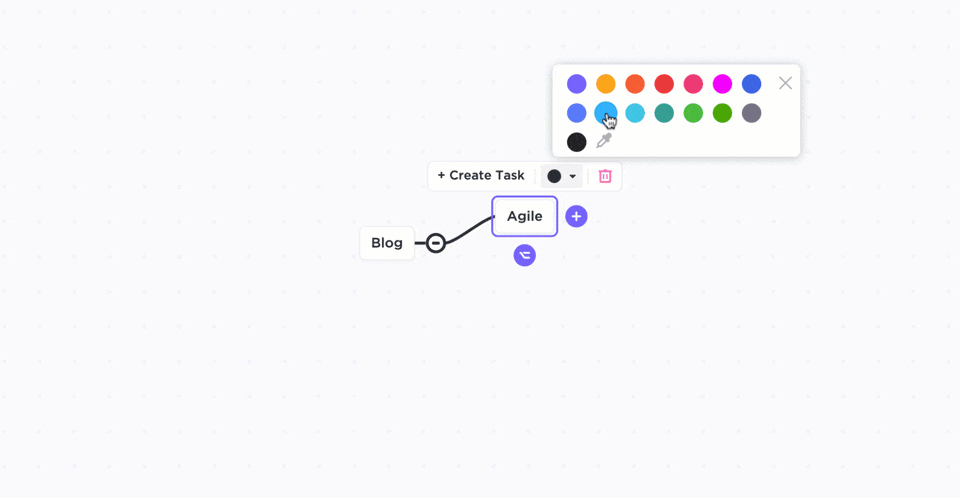
Desenhar relações entre tarefas com Mind Maps para visualizar o processo de seu projeto no ClickUp
Use o Clip para gravar sua tela como seu mapa mental e compartilhá-lo com sua equipe em vez de fazer uma reunião.
Bônus: sua equipe também vai adorá-lo por convocar menos reuniões.
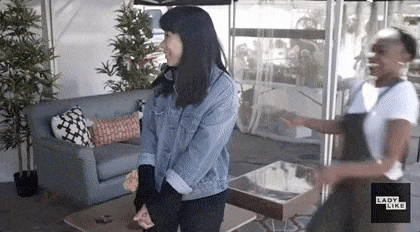
Profissionais do ClickUp
- Envie e receba e-mails diretamente do ClickUp usando oEmail ClickApp
- DefinirLembretes para coisas que você não quer perder
- CriarTarefas e lembretes, mesmo quando o Wi-Fi estiver desligado noModo off-line
- Veja seu trabalho da maneira que preferir com ovisualizações
- Veja as descrições das tarefas emTela inteira para desfrutar de detalhes e informações detalhadas
- Veja seu trabalho da maneira que preferir com ovisualizações
- Gerencie facilmentetarefaserecursos
- Definir diferenteprioridades para as tarefas com base em suas urgências
- Acompanhar o tempo gasto nas tarefas usandoRastreamento de tempo nativo
- Diretamenteintegrar com seus aplicativos favoritos, incluindoCalendly,DiscórdiaePerspectivas
- Leve seu trabalho para onde você for com o ClickUpaplicativo móvel para dispositivos iOS e Android
- Diretamenteintegrar com seus aplicativos favoritos, incluindoCalendly,DiscórdiaePerspectivas
- Grave a tela de sistemas Windows, Mac e Linux
Limitações do ClickUp
- NãoVisualização da tabela no aplicativo móvel (ainda)
Nossa equipe trabalha em oito fusos horários diferentes para garantir que capturamos suas sugestões e resolvemos seus problemas. 🌎 👩💻 ✅
Não deixe de dar uma olhada em nosso_ roteiro de desenvolvimento **para ver o que está reservado
Preços do ClickUp
O ClickUp oferece um plano gratuito para sempre. Seu plano pago começa a partir de US$ 5/usuário por mês.
Avaliações de clientes do ClickUp
- Capterra: 4.7/5 (mais de 2200 avaliações)
- G2: 4.7/5 (mais de 3100 avaliações)
2. Tear
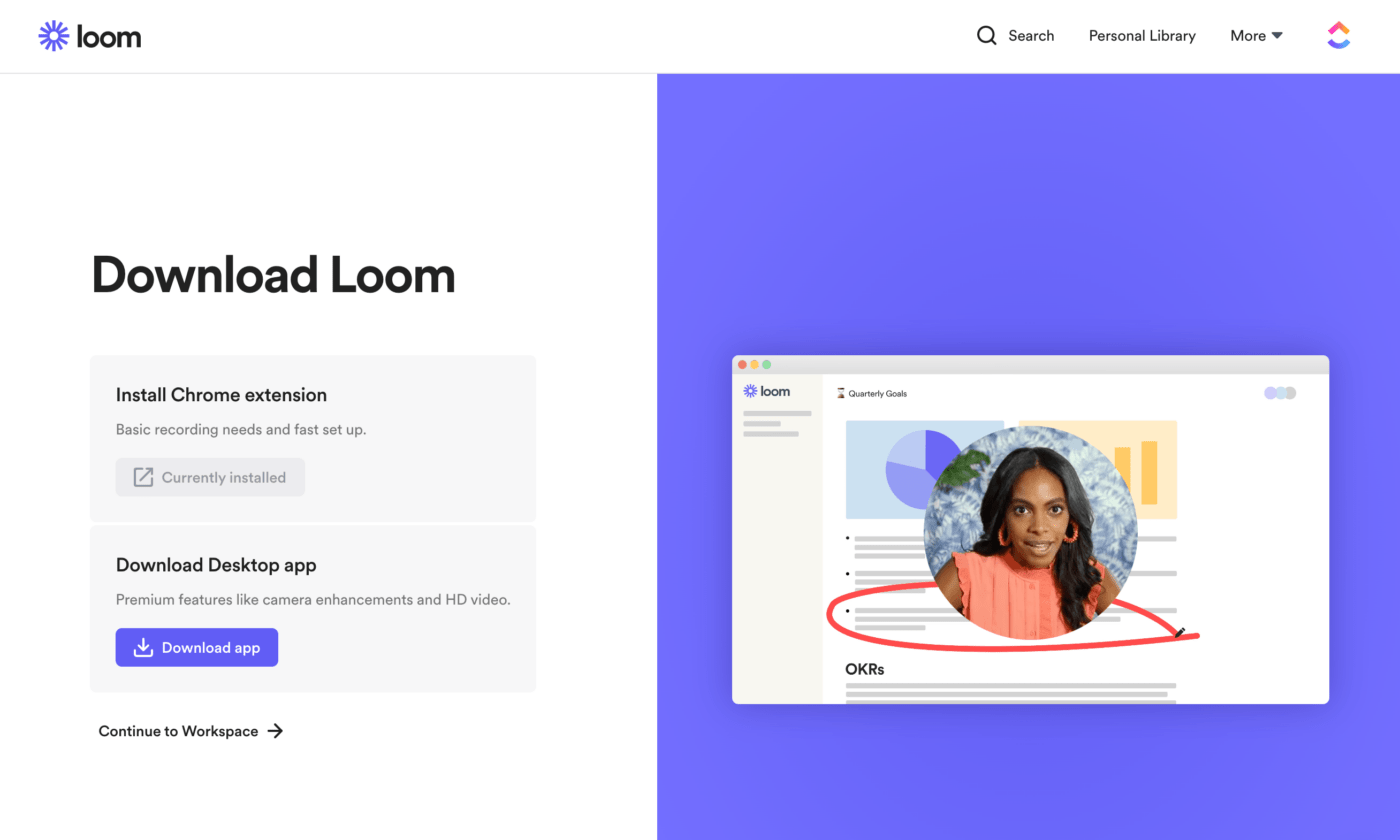
O Loom é um dos melhores gravadores de tela que pode ajudá-lo a gravar vídeos de alta qualidade.
_O que o torna divertido?
Os espectadores podem comentar e reagir aos seus vídeos. Você também pode ver quem viu seus vídeos!
Infelizmente, o Loom tem limitações edição de vídeo recursos.
Portanto, se você quiser fazer mais do que cortar vídeos ou criar miniaturas, esse editor de vídeo e software de gravação não é para você.
talvez seja possível eliminar totalmente essa ferramenta de captura de tela da sua lista de opções?
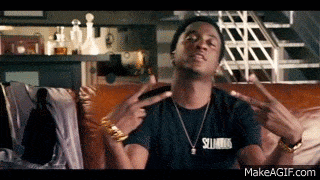
Principais recursos do Loom
- Criar miniaturas de GIF
- Arquivar seus vídeos
- Contas ilimitadas de criadores
Prós do Loom
- Incorporar vídeo do Loom no ClickUp
- Restringir a visualização de vídeos a pessoas específicas
Integração com o Gmail, Slack eNoção
Limitações do tear
- A duração da gravação de vídeo é limitada a cinco minutos na versão gratuita
- Os planos pagos são caros para uma ferramenta com apenas recursos de gravação de vídeo
- O aplicativo de desktop Loom não é compatível com a plataforma Linux
Preços do Loom
Esse software de gravação de tela tem um plano gratuito. Sua versão paga começa em US$ 10/usuário por mês.
Avaliações de clientes do Loom
- Captador: N/A
- G2: 4.5/5 (mais de 100 avaliações)
**As desvantagens do Loom estão pairando sobre sua mente?
Aqui estão as_ principais alternativas ao Loom Você pode considerar._
3. Estúdio OBS
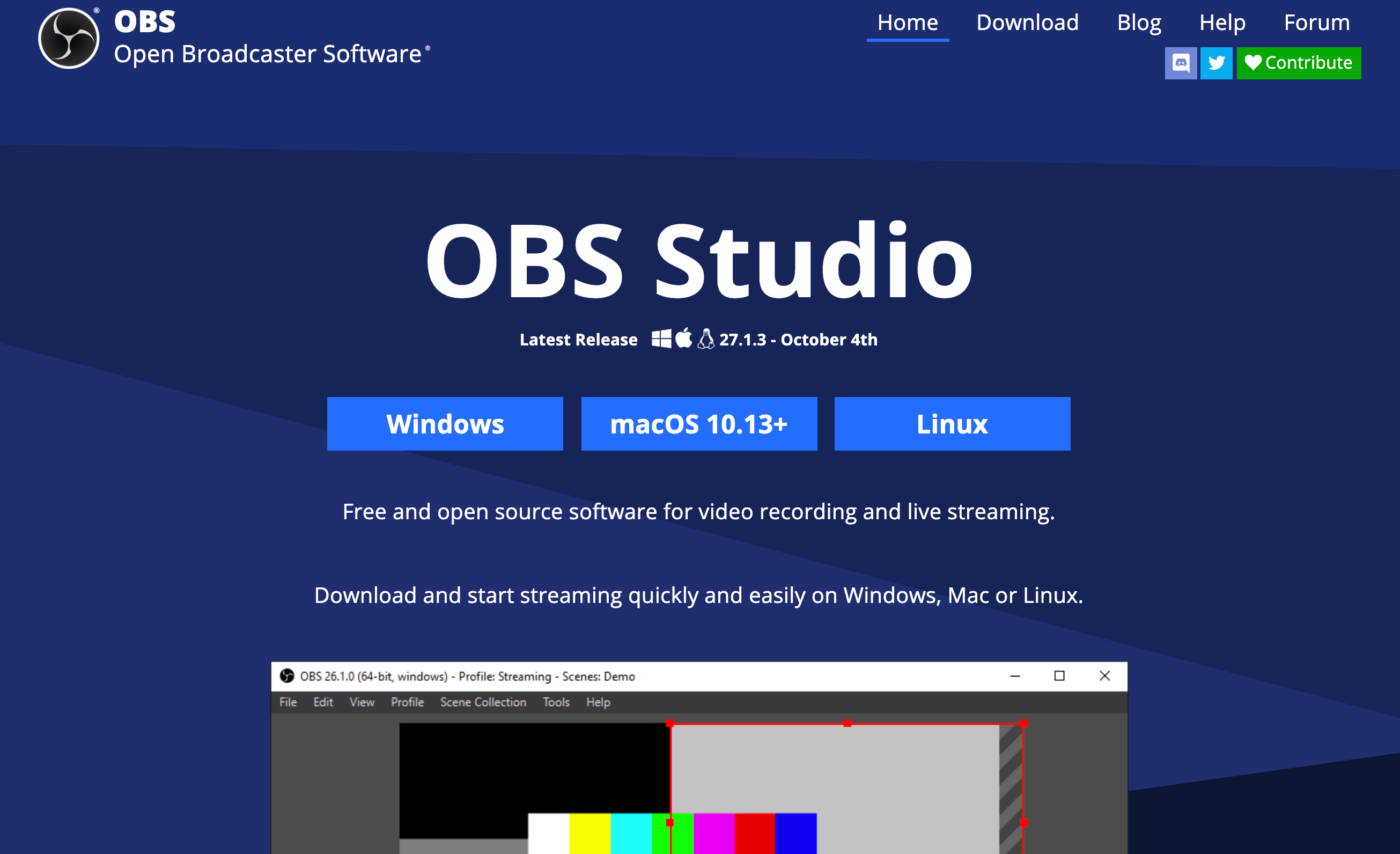
O OBS Studio é um gravador de tela gratuito e de código aberto.
Graças ao seu suporte para transmissões de tela ao vivo em plataformas como o YouTube, ele é ideal para todos os profissionais e até mesmo para os jogadores.
Para um gravador de vídeo de tela gratuito, o OBS Studio oferece um conjunto decente de recursos, especialmente em comparação com outras ferramentas de gravação de tela.
No entanto, se você quiser apenas gravar a tela rapidamente, pode ficar confuso.
O software OBS Studio oferece sobreposições, um mixer de áudio, transições personalizadas, etc. Infelizmente, isso pode ser um exagero para quem não precisa de muitos recursos de edição de vídeo.
Principais recursos do OBS Studio
- Oferece gravação de vídeo etransmissão ao vivo
- Teclas de atalho para iniciar e parar a gravação, alternar entre cenas, etc.
- Oferece captura e mixagem de vídeo em tempo real
OBS Studio pros
- Software de código aberto
- Compatível com sistemas Windows, Mac e Linux
- Captura de vídeo em tela cheia
Limitações do OBS Studio
- Não há versões para celular
- Pode apresentar falhas
- Pode ser difícil de entender
Preços do OBS Studio
O OBS Studio é gratuito.
Avaliações de clientes do OBS Studio
- Capterra: 4.6/5 (mais de 500 avaliações)
- G2: 4.5/5 (mais de 50 avaliações)
4. TelaRec

O ScreenRec é um software muito leve de gravação e captura de tela para PC, Mac e Linux.
Com uma interface extremamente fácil de usar, você pode clicar e arrastar facilmente para selecionar a área de captura e pressionar gravar (ou encaixar). Ao terminar, um link automático é gerado e copiado para sua área de transferência.
É possível anotar facilmente as capturas de tela e gravar vídeos com áudio de microfone e uma sobreposição de webcam.
Quando terminar, você receberá imediatamente um link privado compartilhável. Isso ocorre porque o ScreenRec carrega seus vídeos para sua conta privada na nuvem enquanto você está gravando.
Principais recursos do ScreenRec
- Link compartilhável automático
- Anotação de captura de tela
- Sobreposição de webcam com gravação de áudio do computador e do microfone
Prós do ScreenRec
- As gravações são altamente criptografadas para que não possam ser baixadas
- Você pode gravar em 4k
- Pode exportar como mp4
Limitações do ScreenRec
- Não é possível editar vídeos
- Não é possível fazer upload direto para sites de compartilhamento
- Não é possível pausar a gravação
Preços do ScreenRec
O ScreenRec é gratuito.
Avaliações de clientes do ScreenRec
- Capterra: 5/5 (1 avaliação)
- G2: 4,9/5 (4 avaliações)
Bônus: Confira este guia para o_ melhores gravadores de tela sem marcas d'água ! 🎥
5. Screencast-O-Matic
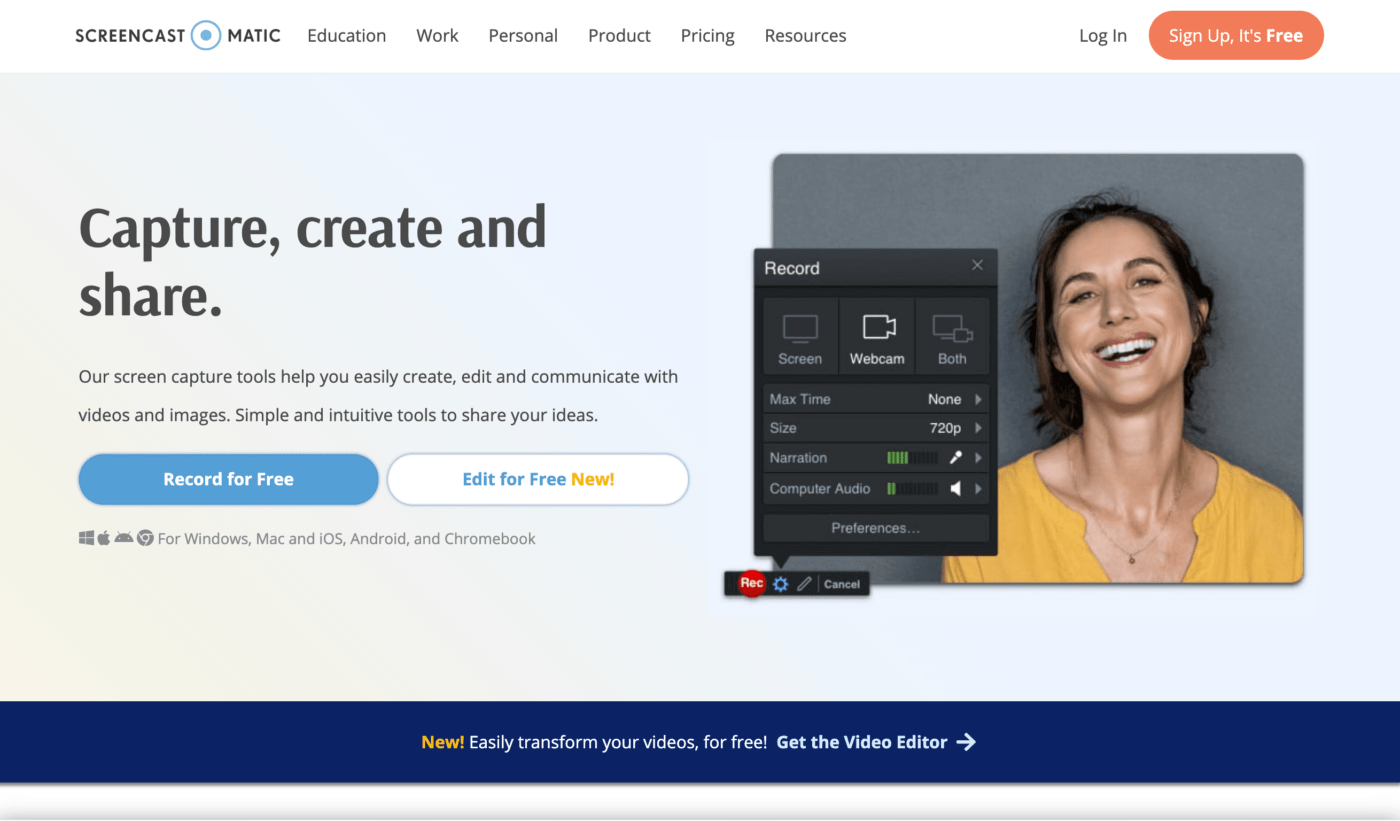
o Screencast-O-Matic é outro gravador de tela gratuito que permite adicionar legendas ao seu screencast.
Ele também permite gravar vídeos da tela e da webcam simultaneamente. Ótimo para quando você precisa gravar vídeos com você e a tela do computador.
_Então, ele é perfeito?
Não.
A ferramenta tem um limite de 15 minutos de vídeo para usuários gratuitos. Se você precisar estendê-lo, terá que usar os planos pagos.
Essa restrição parece desnecessária, especialmente quando há outros softwares superiores de screencasting ou gravador de tela on-line disponíveis que não têm esses limites.
principais recursos do #### Screencast-O-Matic
- Grava a tela do computador e a webcam juntas
- Oferece recurso de miniaturas personalizadas
- Adicione legendas ocultas
Prós do Screencast-O-Matic
- Captura de tela de áreas específicas ou da tela inteira do computador
- As versões pagas são econômicas
- Protege os vídeos com senha
Limitações do Screencast-O-Matic
- Não é possível gravar mais de 15 minutos na versão gratuita
- Os planos pagos não têm avaliação gratuita
- É necessário fazer um upgrade para remover a marca d'água
Preços do Screencast-O-Matic
O Screencast-O-Matic está disponível gratuitamente. Seu plano pago começa em US$ 1,65/mês (cobrado anualmente).
Avaliações dos clientes do Screencast-O-Matic
- Capturas: 4.6/5 (mais de 20 avaliações)
- G2: 4.1/5 (mais de 40 avaliações)
6. Clipchamp 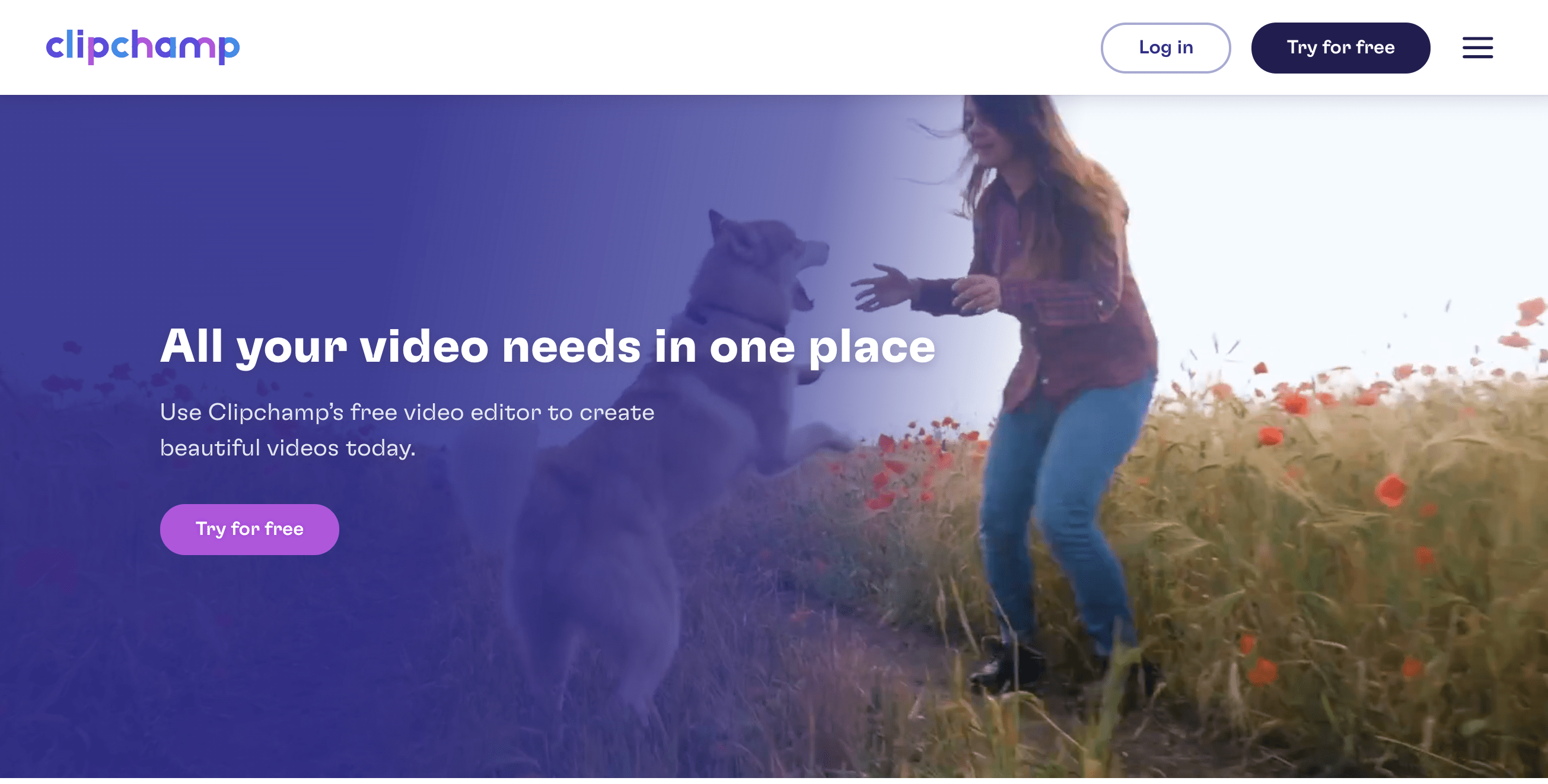
O Clipchamp é um editor de vídeo gratuito que permite criar e editar vídeos para fins corporativos, educacionais e criativos.
Com esse gravador de tela, você tem acesso a ferramentas de edição profissionais, como uma tela verde, e a recursos básicos, como corte e recorte.
_Existe alguma coisa que o Clipchamp não possa fazer?
**Uma palavra: personalização.
Ao contrário de outras suítes completas de software de edição de vídeo, esse software de gravação de tela não permite personalizar os fluxos de trabalho de gravação de vídeo.
principais recursos do #### Clipchamp
- Trabalhe em projetos de vídeo em conjunto com o recurso de equipes do Clipchamp
- Oferece modelos prontos para uso para anúncios de vídeo social, apresentações de slides corporativas, etc.
- Acesse uma extensa biblioteca de estoque de vídeo e áudio
Clipchamp pros
- Ilimitadoprodução de vídeo na versão gratuita
- O editor de vídeo on-line permite aparar, cortar, girar, cortar etc.
- Adicione texto, faixas de áudio e imagens aos seus vídeos
Limitações do Clipchamp
- Não há backup de mídia na nuvem na versão gratuita
- Opções limitadas de gradação de cores
- O gerenciamento de arquivos pode ser complicado quando sincronizado com o iCloud
Preços do Clipchamp
O Clipchamp oferece um plano gratuito. Seu plano pago começa em US$ 9/mês.
Avaliações de clientes do Clipchamp
- Capterra: 4.6/5 (mais de 20 avaliações)
- G2: N/A
7. Caixa de sabão
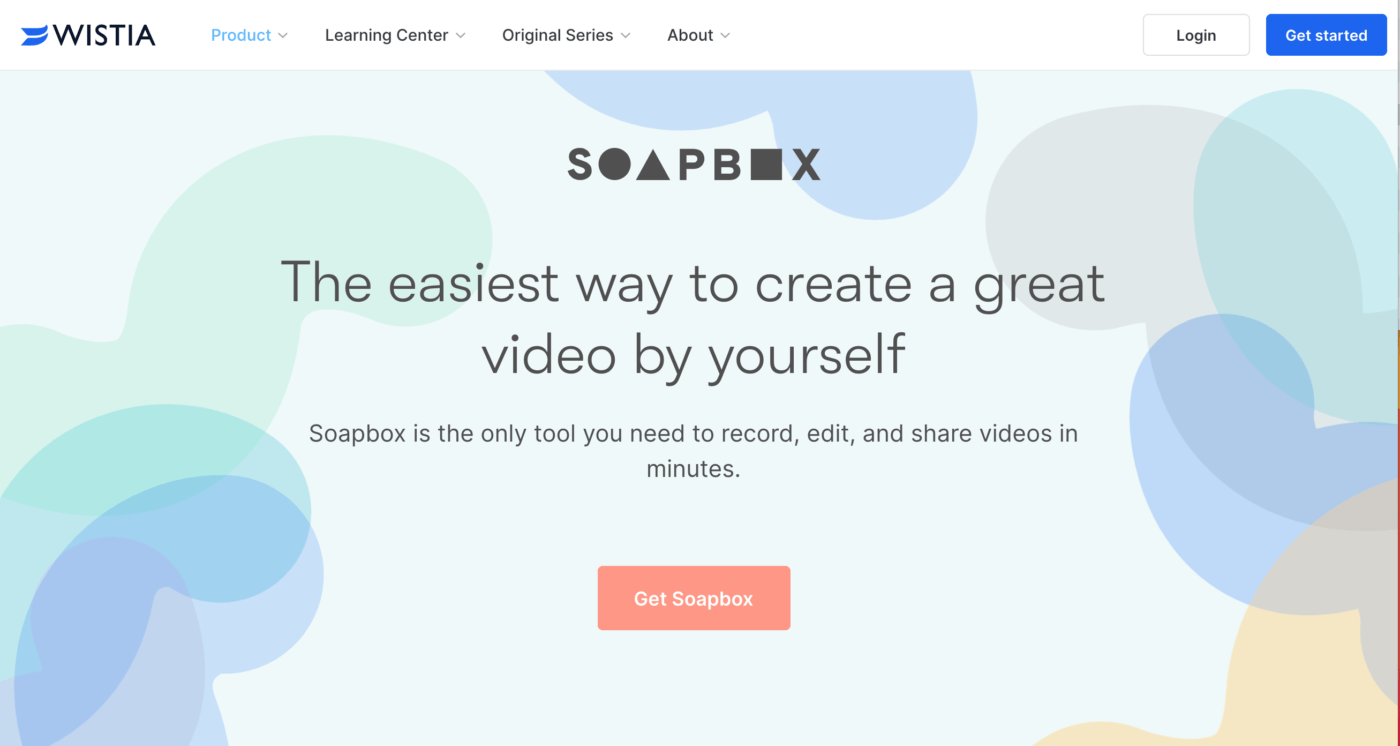
o Soapbox é um software de gravação de tela que funciona como uma extensão do Chrome.
Ele oferece todos os recursos básicos para capturar, editar e compartilhar sua gravação de tela.
Se quiser vender seu conteúdo ou produtos, você pode criar vídeos para apoiar suas atividades de marketing com esse software de gravação.
No entanto, ao capturar a tela e a webcam juntas, não é possível ver a si mesmo durante a gravação.
Gostaríamos que o Soapbox pensasse um pouco mais fora da caixa para adicionar esse recurso simples.🤦
Principais recursos do Soapbox
- Gravar vídeo com screencast e webcam juntos
- Adicionar elementos como slides ou outros vídeos
- Crie miniaturas de vídeo com GIFs em loop ou sobreposição de texto
Profissionais do Soapbox
- Exportar vídeos para mídias sociais rapidamente
- Criar miniaturas de vídeo
- Criar vídeos ilimitados na versão gratuita
Limitações do Soapbox
- Recursos limitados de edição pós-gravação
- Nenhuma marca para páginas de vídeo na versão gratuita
- Os planos pagos são caros
Preços do Soapbox
O Soapbox tem um plano gratuito. A versão paga custa a partir de US$ 99/mês.
Avaliações de clientes do Soapbox
- Capterra: 4.4/5 (mais de 10 avaliações)
- G2: 4.2/5 (mais de 15 avaliações)
8. ShareX
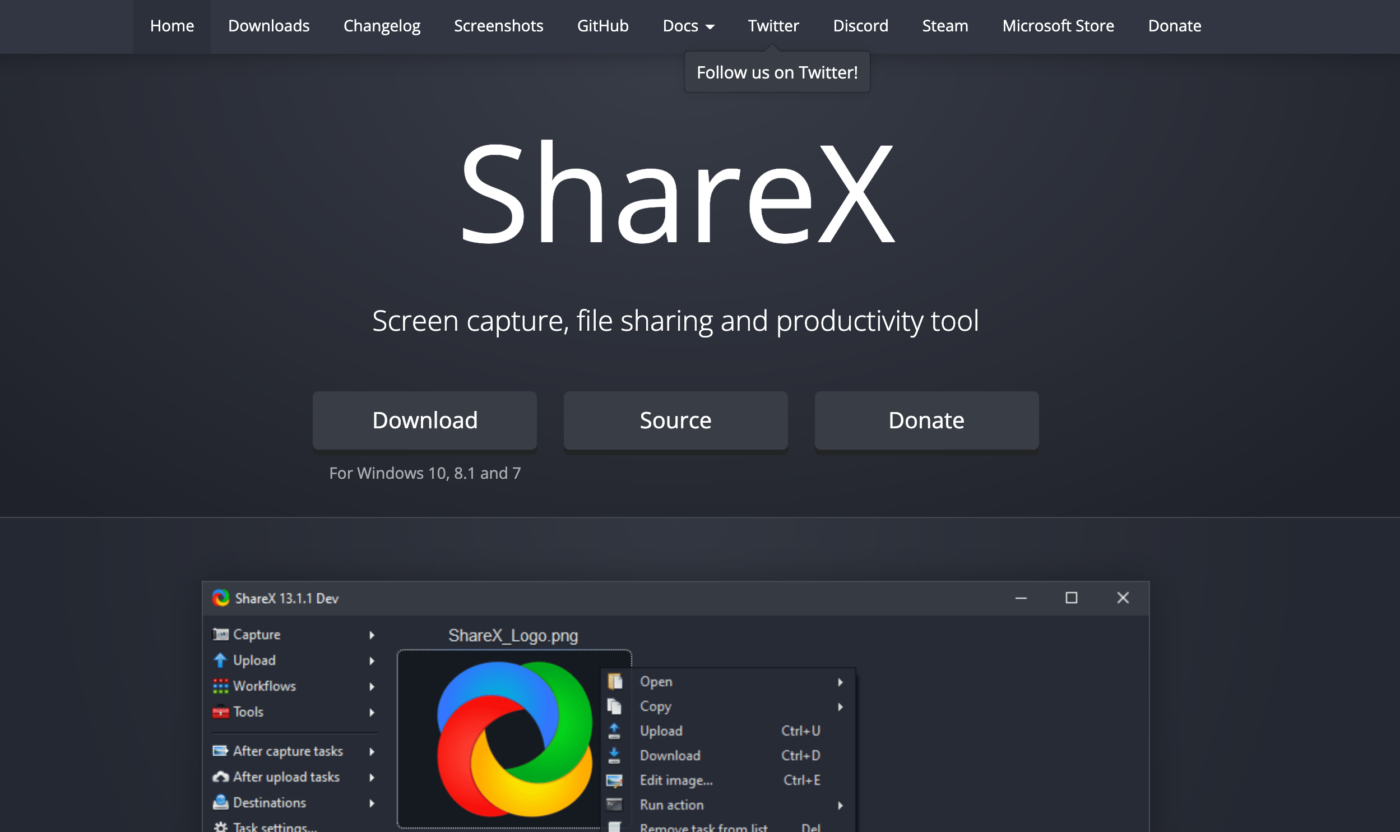
o ShareX é um software de código aberto para gravação de tela, compartilhamento de arquivos e ferramenta de produtividade para Windows.
Você pode usá-la para gravar telas, fazer vídeos e até mesmo criar GIFs para mídias sociais.
O que há de bom no ShareX?
É gratuito e não há limite de tempo para gravar vídeos.
O que não é tão bom no ShareX?
O ShareX não suporta a captura de tela da maioria dos jogos no modo de tela cheia.
Os jogadores podem remover com segurança essa ferramenta de suas listas.
principais recursos do #### ShareX
- Oferece recursos personalizados de captura de tela, como janelas ativas, captura de rolagem, captura de texto, etc.
- Várias ferramentas de anotação
- Oferece suporte a vários métodos de upload, como upload de arquivo, pasta e URL
Prós do ShareX
- Oferece suporte a mais de 80 plataformas para compartilhar seu conteúdo, como Twitter, Dropbox, Jira etc.
- Fluxos de trabalho personalizáveis
- Aplicativo gratuito e sem anúncios
Limitações do ShareX
- O excesso de opções de captura de tela pode confundir um usuário comum
- Não há opção para gravar áudio no vídeo
- Disponível somente para Windows
Preços do ShareX
O ShareX é um software gratuito de captura de tela.
Avaliações de clientes do ShareX
- Captura: N/A
- G2: 4.8/5 (mais de 60 avaliações)
9. Câmera grátis
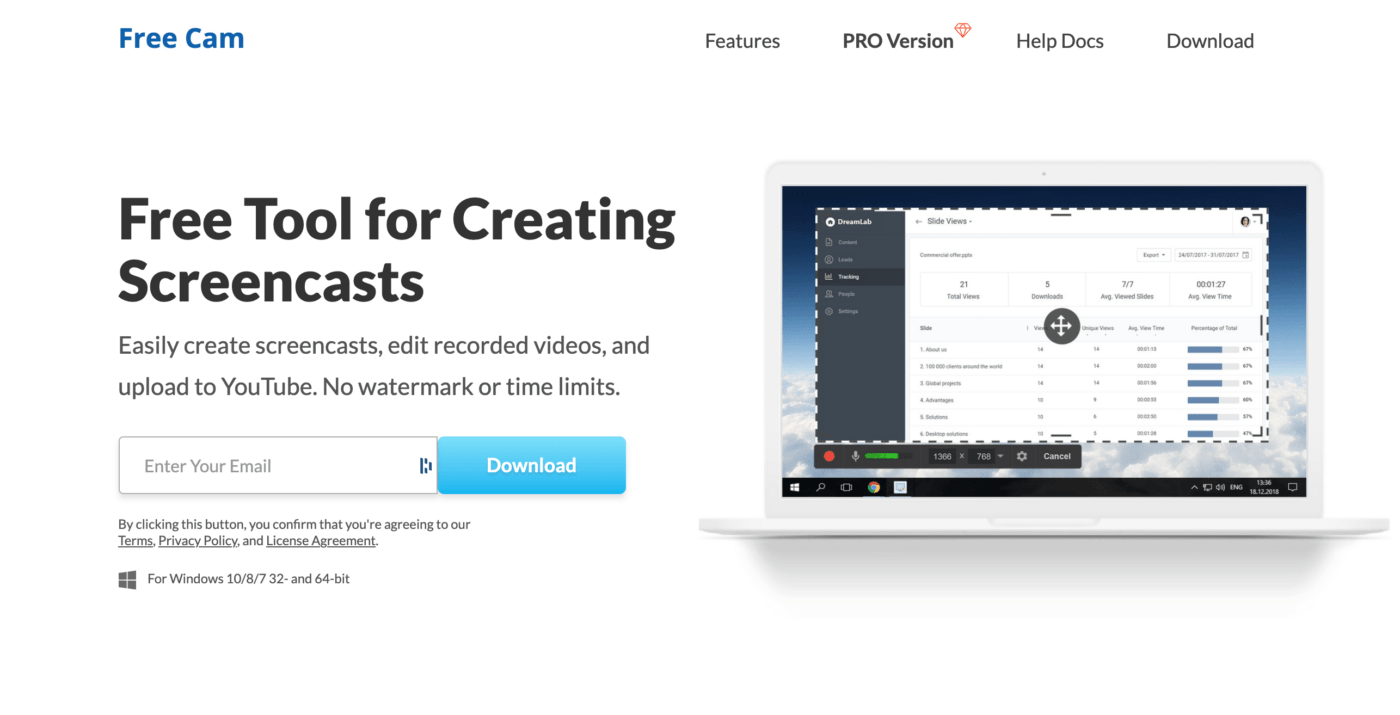
O Free Cam é um excelente software para sua screencast e requisitos de edição de vídeo.
Como a maioria dos concorrentes, esse aplicativo de gravação de tela permite gravar narrações e sons do sistema e oferece ferramentas básicas de edição de vídeo.
Portanto, trata-se de um software de gravação bastante comum.
Além disso, suas opções de edição de áudio e vídeo só estão disponíveis na versão profissional.
Se você começou a considerar a possibilidade de fazer o upgrade, vá para o intervalo agora.
Isso lhe custará US$ 227 por ano!

Aqui está o argumento decisivo: somente usuários do Windows podem usar esse software de screencast.
Desculpe, usuários de Mac. Terão que continuar procurando uma ferramenta alternativa de gravação e edição de tela.
principais recursos do #### Free Cam
- Destaque o cursor em uma gravação de tela com sons de clique
- Personalizar a área de gravação de tela
- Corte sua gravação de vídeo
Prós da Free Cam
- Faça upload de vídeos diretamente para o YouTube
- gravação de vídeo com qualidade HD 720p
- Sem marcas d'água
limitações da #### Free Cam
- Não é possível exportar um vídeo gravado para um formato de arquivo MP4 na versão gratuita
- Não é possível fazer anotações nas gravações
- Os recursos de edição de vídeo podem ser difíceis de usar
Preços da Free Cam
O Free Cam tem um plano gratuito. A versão paga custa US$ 227/ano.
Avaliações de clientes do Free Cam
- Capterra: N/A
- G2: 4.5/5 (mais de 10 avaliações)
10. Gravador de tela online gratuito da Apowersoft

O Online Screen Recorder gratuito da Apowersoft é um gravador de tela no navegador.
Vale a pena experimentar esse gravador gratuito, seja para gravar sua apresentação, demonstração de software ou tutorial.
Apesar de ser uma ferramenta no navegador, ela pode dar a qualquer software de gravação de área de trabalho uma corrida pelo seu dinheiro com sua barra de controle repleta de opções. Ele permite gravar um fluxo de vídeo, uma autodemonstração, um bate-papo ao vivo, etc.
No entanto, essa ferramenta gratuita tem suas limitações.
Para começar, às vezes o áudio e o vídeo não são sincronizados.
Se você for um jogador profissional, ela não é muito boa para gravar jogos.
O Gravador de Tela da Apowersoft não fará justiça aos seus poderosos movimentos de jogo. 🎮
Principais recursos da Apowersoft
- Exportação de vídeos em vários formatos, incluindo MP4, WMV, AVI
- Opção para gravar áudio e vídeo simultaneamente
- Adicione uma webcam à gravação de tela
Profissionais da Aprowersoft
- Sem limite de gravação
- Captura de tela flexível
- Anotação de vídeos em tempo real
Limitações da Apowersoft
- O aplicativo tende a travar às vezes
- Não se integra a outros aplicativos de trabalho
- Não há opção para definir permissões
Preços da Apowersoft
O gravador de tela da Apowersoft é uma ferramenta gratuita.
Avaliações de clientes da Apowersoft
- Capítulo: N/A
- G2: N/A
11. Camtasia
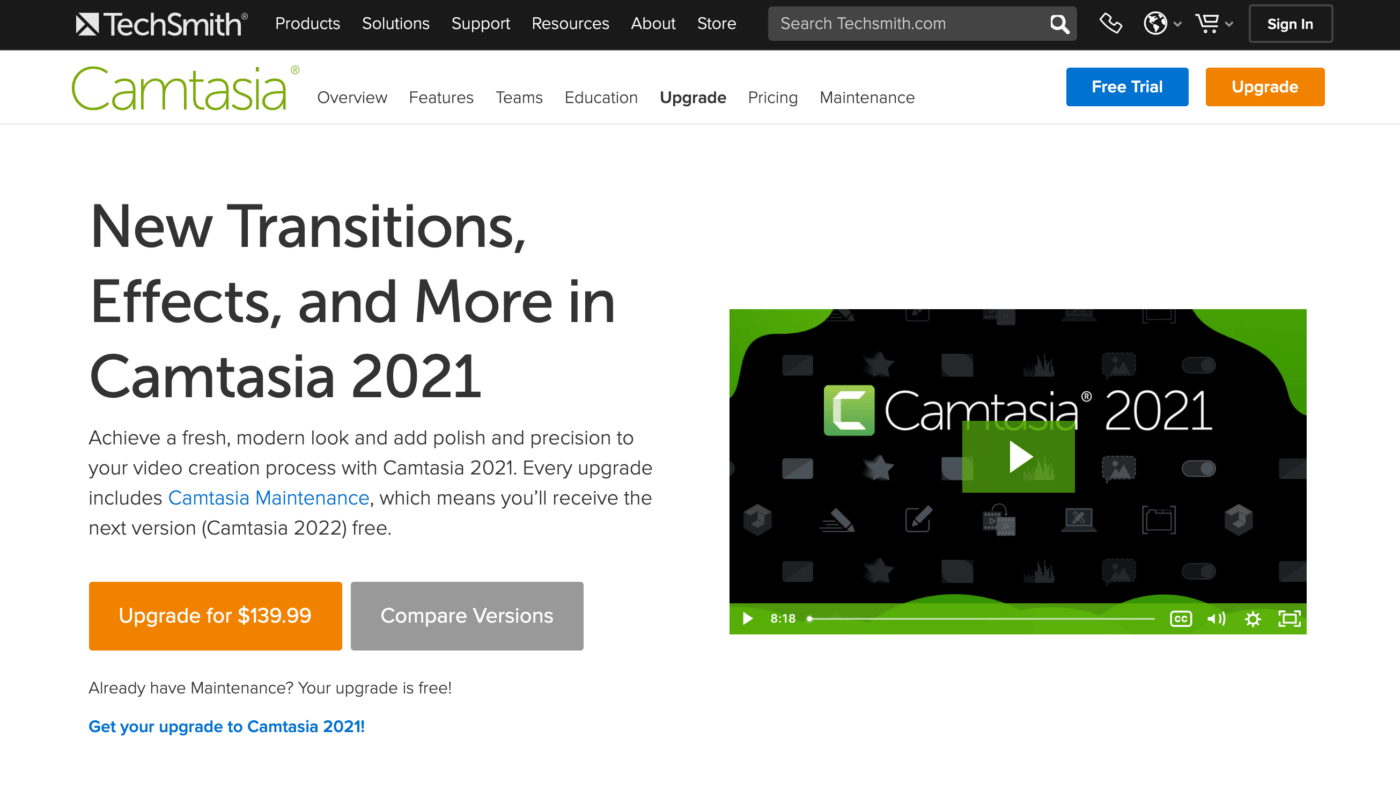
O Camtasia é uma ferramenta de captura TechSmith e um editor de vídeo tudo-em-um que permite gravar e criar vídeos com aparência profissional no Windows e no Mac.
Você pode usar esse software de captura de tela para criar aulas on-line, tutoriais, demonstrações de produtos, etc.
O editor também permite adicionar animações e efeitos para tornar seus vídeos mais interessantes. Por exemplo, você pode aparar, cortar, adicionar zoom e panorâmica, adicionar anotações, etc.
O lado negativo é que não é uma ferramenta gratuita.
É o software de gravação de vídeo mais caro da nossa lista.
Principais recursos do Camtasia
- Editor simples de arrastar e soltar
- Recursos gratuitos, como efeitos de vídeo, imagens e áudios, estão disponíveis na biblioteca do Camtasia
- Adicione questionários e interatividade aos seus vídeos
Profissionais do Camtasia
- Modelos de vídeo pré-criados reduzem o tempo de edição
- Use temas para manter uma aparência consistente
- Carregue instantaneamente seu vídeo no YouTube, Vimeo, etc.
Limitações do Camtasia
- O aplicativo leva tempo para carregar
- O áudio tende a cair
Preços do Camtasia
O Camtasia custa US$ 249,99 por usuário.
Avaliações de clientes do Camtasia
- Capterra: 4.6/5 (mais de 90 avaliações)
- G2: 4.5/5 (mais de 500 avaliações)
12. Tella
 Tella
é um novo gravador de tela que dá mais personalidade aos seus vídeos.
Tella
é um novo gravador de tela que dá mais personalidade aos seus vídeos.
A gravação com o Tella é flexível. Você pode gravar a tela, a câmera ou ambas ao mesmo tempo. Ele também tem o modo de slides, para que você possa apresentar slides diretamente no Tella.
O Tella também tem opções divertidas de personalização. Você pode adicionar seus próprios planos de fundo às gravações de tela, alterar layouts e estilos de câmera e combinar diferentes clipes. Ele também permite cortar e substituir suas gravações.
Porém, se você quiser fazer uma edição mais avançada das suas gravações, o Tella pode não ser o melhor para você.
Principais recursos do Tella
- Adicionar planos de fundo personalizados e alterar layouts
- Combine vários clipes em um único vídeo
- Compartilhe instantaneamente com um link
Tella pros
- Funciona em qualquer navegador da Web (não é necessário fazer download ou instalar nada)
- Duração ilimitada da gravação
- Recursos de edição simples
Limitações do Tella
- Limitado a 10 vídeos no plano gratuito
- O plano gratuito tem marcas d'água nos vídeos baixados
- Não há aplicativo móvel
Preços do Tella
O Tella Starter é totalmente gratuito e o Tella Pro custa US$ 19 por mês (para vídeos ilimitados e sem marcas d'água).
Avaliações de clientes do Tella
- Capterra: N/A
- G2: N/A
Relacionado:_ Confira estas alternativas ao Vidyard !
Luzes, câmera, gravação de tela!
Lembra-se de quando a gravação de telas era uma tarefa apenas para especialistas em tecnologia? 🧙♀️
Bem, percorremos um longo caminho.
Agora temos muitos programas de gravação de tela que gravam sua tela com o clique de um mouse.
Mas ainda é preciso escolher uma ferramenta de gravação de tela que atenda às suas necessidades.
Você precisa de gravadores de tela gratuitos sem limite de gravação?
Uma ferramenta que permita adicionar voz?
Um recurso de compartilhamento incorporado?
Obtenha todos os itens acima em uma ferramenta abrangente de gerenciamento de projetos. Em outras palavras, obtenha o ClickUp. 😊
É o seu gerenciador de tarefas, tomador de notas e o melhor gravador de tela gratuito. Experimente o ClickUp gratuitamente hoje mesmo e comece a se registrar fazendo história!